Наявність здорової та добре забезпеченої бездротової мережі є досить важливою в наші дні. Однак ми часто ділимося нашими мережевими деталями з нашими друзями та відвідувачами, і це робить нашу мережу вразливою. Для того, щоб зробити його трохи більш безпечним, нам потрібно внести деякі зміни в налаштуваннями маршрутизатора, і для того, щоб зробити це, нам потрібно знати точні кроки входу в маршрутизатор Thomson.
Ця стаття пояснить, як отримати доступ до налаштувань маршрутизатора Thomson та які зміни для підвищення безпеки.
Отже, давайте почнемо!
Що тобі потрібно:
- Бездротовий маршрутизатор Thomson
- Доступ до локальної мережі (провідна або бездротова)
- Пристрій для підключення до мережі (комп'ютер, планшет або смартфон)
- Деталі входу в за замовчуванням або користувальницькі маршрутизатори Thomson
Які деталі маршрутизатора Thomson за замовчуванням?
IP -адреса за замовчуванням: 192.168.1.254
Ім'я користувача за замовчуванням: Адміністратор
Пароль за замовчуванням: Залиште його порожнім
Якщо ви змінили ці деталі входу за замовчуванням, використовуйте нові, або спробуйте комбінації імені користувача та пароля, які ми запропонували нижче.
Як увійти до маршрутизатора Томсона?
Якщо у вас все готова, кроки входу в Thomson Router будуть досить просто. Ви отримаєте доступ до налаштувань маршрутизатора за хвилину .
Крок 1 - Підключіться до мережі
Перше і найголовніше - підключити свій пристрій до мережі. Це залежить від можливостей для вас та пристроїв, будь то підключите Wi -Fi або за допомогою кабелю Ethernet. Однак ми мусимо сказати, що провідне з'єднання рекомендується, оскільки воно є більш стабільним. Це не означає, що вам слід уникати з'єднання Wi -Fi. Ви можете вийти в систему або відключити, коли ви заощадите деякі налаштування, але в більшості випадків це.
Крок 2 - Запустіть бажаний браузер
Тепер запустіть веб -браузер, який ви використовуєте найчастіше. Нам це потрібно, щоб отримати доступ до веб-інтерфейсу маршрутизаторів, який дозволяє нам керувати налаштуваннями маршрутизатора з будь-якого пристрою в мережі. Завжди переконайтеся, що ваш веб -браузер не надто застарілий. Іноді це може спричинити деякі проблеми під час входу.
Крок 3 - Введіть IP -маршрутизатор Thomson Router у адресному рядку
IP -адреса маршрутизатора за замовчуванням - це перше, що ми будемо використовувати для доступу до маршрутизаторів. Ви можете знайти його на етикетці, яка, як правило, знаходиться під маршрутизатором або модемом. Якщо у вас немає цієї етикетки, IP -адреса маршрутизатора Thomson за замовчуванням - 192.168.1.254.
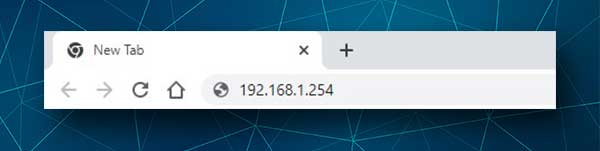
Якщо це правильний IP, вам буде запропоновано ввести ім’я користувача та пароль, тобто довіренні дані адміністратора маршрутизатора. Якщо ви побачите повідомлення про помилку або ви не попросили ввести ці дані, будь ласка, перевірте, чи є 192.168.1.254 - це правильний IP -маршрутизатор IP, тобто шлюз за замовчуванням.
Крок 4 - Введіть деталі входу адміністратора Thomson
Ми вже згадували, що ім'я адміністратора Thomson Adminame за замовчуванням є адміністратором, і ви можете залишити поле пароля порожнім.
Якщо ви налаштували нове ім’я користувача та пароль адміністратора, будь ласка, увійдіть за допомогою нових, інакше спробуйте наступні комбінації імені користувача/пароля.
| Залиште це порожнім | Залиште це порожнім |
| адміністратор | адміністратор |
| Залиште це порожнім | адміністратор |
| адміністратор | Залиште це порожнім |
| Залиште це порожнім | Адміністратор |
Крок 5 - Перевірте та змініть налаштування маршрутизатора Thomson
Після успішного входу ви отримаєте доступ до всіх налаштувань маршрутизатора через панель приладів адміністратора. Ви можете налаштувати налаштування безпеки, грати з батьківським контролем, якщо у вас є діти, налаштуйте обмін додатками для ігор тощо.
Однак є дві речі, які потрібно змінити якнайшвидше. Це пароль адміністратора за замовчуванням та налаштування Wi -Fi за замовчуванням.
Якщо ви хочете продовжувати, ось коротке пояснення, де ви можете знайти та змінити ці налаштування.
Як змінити пароль адміністратора Томсона?
Якщо ваш маршрутизатор Thomson не мав пароля адміністратора або ви його змінювали раніше, рекомендується налаштувати його прямо зараз.
Після входу в налаштування маршрутизатора натисніть на панель інструментів у меню зліва. Коли меню розширюється нижче, натисніть на управління користувачами , а потім змінюйте пароль .

Нова сторінка відкриється.
Спочатку введіть старий пароль, а потім двічі введіть новий пароль адміністратора в новий пароль та підтвердьте нові поля пароля .
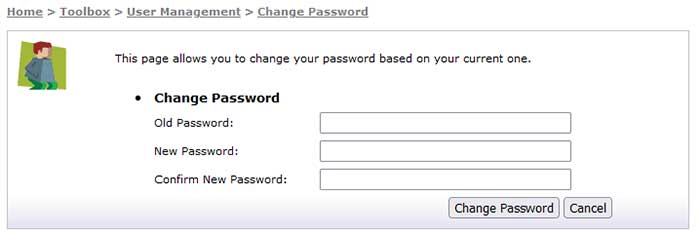
Натисніть кнопку Змінити пароль , щоб зберегти налаштування.
Як змінити ім'я та пароль Thomson Wi -Fi?
Зміна імені мережі та пароля за замовчуванням також рекомендується. Подумайте про це як додатковий рівень безпеки, який запобіжить несанкціонованому доступу до вашої мережі.
Після входу в маршрутизатор натисніть на домашню мережу в лівому меню. Потім натисніть на інтерфейси .
Тепер ви повинні побачити інтерфейси LocalNetWork. Клацніть на WLAN внизу. Це повинно виглядати так - wlan: Thomson7bcecc .
Тепер натисніть Налаштування . Це на верхньому правому екрані.

У поле мережі (SSID) Введіть нову назву мережі.

Прокрутіть вниз до шифрування та переконайтеся, що використовуйте шифрування WPA-PSK .
Введіть новий бездротовий пароль у поле шифрування WPA-PSK та переконайтесь, що WPA2 вибрано зі спадного списку версії WPA-PSK .
Натисніть кнопку Застосувати , щоб зберегти зміни.
ПРИМІТКА. Якщо ви використовували бездротове з'єднання, щоб увійти до маршрутизатора Thomson, ви будете відключені або виходите в систему, коли ви зміните та збережете пароль адміністратора або Wi -Fi . Якщо це станеться, просто підключіться та увійдіть знову і продовжуйте змінювати налаштування маршрутизатора.
Кінцеві слова
Тепер ви знаєте, як увійти до бездротового маршрутизатора Thomson та які зміни потрібно змінити для кращої безпеки мережі. Однак, якщо ви не впевнені в тому, що робите, або хочете далі змінити налаштування маршрутизатора , рекомендується створити резервну копію поточної конфігурації. Роблячи це, ви можете легко повернути конфігурацію назад, якщо щось піде не так.
